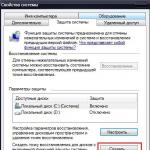Öffnen Sie freigegebene Dateien über die Befehlszeile. Wie öffne ich eine Eingabeaufforderung?
Klicken Sie dazu in Windows XP auf die Schaltfläche "Start", dann auf "Ausführen" und geben Sie dort "cmd" ein. In Windows 7 - die Schaltfläche "Start", geben Sie "cmd" in das Suchfeld ein, klicken Sie auf das Ergebnis, das angezeigt wird rechtsklick Maus und wählen Sie, um als Administrator des Computers zu laufen. Wenn eine Startanforderung auftritt, klicken Sie auf "Ja".
Jetzt müssen Sie das Verzeichnis finden, in dem das Problem liegt die Datei. Sie befinden sich zunächst im Systemverzeichnis "C: Windowssystem32". Um den Inhalt des Verzeichnistyps "dir / p" zu machen ("p" ist verantwortlich für das Paging) und der Computer gibt Ihnen eine Liste die Dateis und Unterverzeichnisse, um zur nächsten Seite zu gelangen, ist die Eingabetaste. In Windows 7 ist "p" optional, da dieses Betriebssystem durch den Inhalt des Befehls scrollen kann linien. Um nur Verzeichnisse anzuzeigen, verwenden Sie nur den Schlüssel "/ ad" ("dir / ad") die Dateiov - der Schlüssel "/ b" ("dir / b").
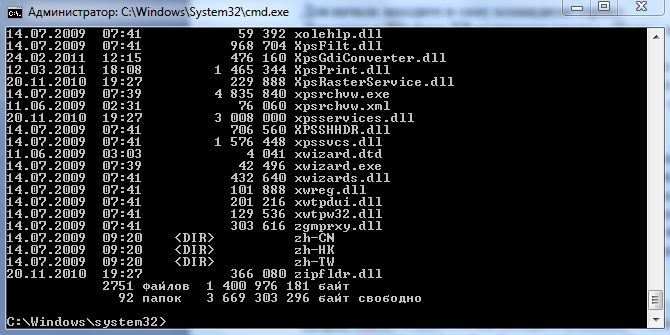
Um zu einem anderen Verzeichnis zu wechseln, benutzen Sie die "cd< путь к каталогу >"(Wenn Sie zum Beispiel" cd C: Windows "eingeben, gelangen Sie in das Windows-Verzeichnis, von dort können Sie auch den Befehl" cd .. "erhalten, der dazu dient, eine Ebene zurück zu gehen). Wenn Sie den Datenträger wechseln müssen, geben Sie "<буква диска >: "(Zum Beispiel" D: ").
![]()
Jetzt haben Sie das Verzeichnis gefunden, und darin müssen Sie die Datei - es bleibt nur, um den Namen einzugeben die Dateia Die Datei wird mit Hilfe des Programms geöffnet, welches gemäß den eingestellten Parametern geöffnet werden soll. In Zukunft muss man nicht mehr mit dem Verzeichnis gehen die Dateioh, erinnere dich nur an den vollständigen Pfad (siehe Bild zu Schritt).
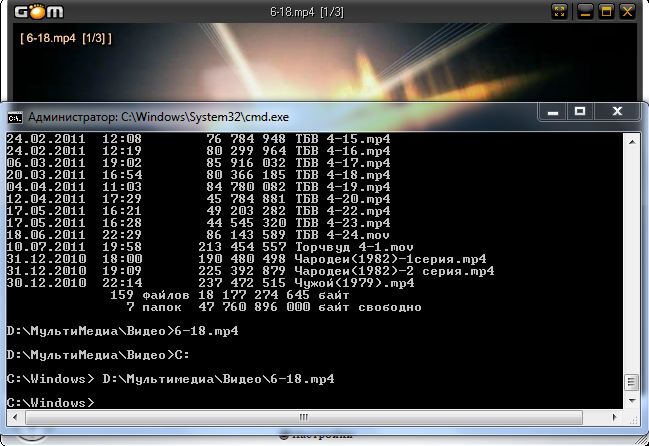
Für häufig verwendete Befehle ist es üblich, Bat- die Dateis, in dem alle Befehle vorregistriert sind. Für Performance Bat- die Dateiund es reicht, es einfach zu starten. Solche die Dateisie können sie universell machen (zum Beispiel zum Kopieren nicht nur spezifisch die Dateis und irgendwelche).
In modernen Betriebssystemen mit einer grafischen Oberfläche, um auf die gewünschte zu bewegen ordner Der Standard-Dateimanager wird verwendet. Es ist sehr selten, diese Operation in der Befehlszeilenschnittstelle auszuführen, aber in diesen Fällen sind keine speziellen Kenntnisse erforderlich, es genügen einfache Regeln für die Verarbeitung eines einzigen DOS-Befehls.

Du wirst brauchen
- Betriebssystem Windows.
Anweisung
Starten Sie das Befehlszeilen-Terminal - öffnen Sie das Hauptmenü betriebssystemGeben Sie "com" auf der Tastatur ein und wählen Sie den Link "Befehlszeile" in der Liste der Suchergebnisse. In früheren Versionen von Windows - zum Beispiel Windows XP - drücken Sie Win + R, geben Sie cmd ein und drücken Sie die Eingabetaste.
Wenn sich der gewünschte Ordner nicht auf dem Systemlaufwerk befindet, geben Sie den Buchstaben ein erforderliches Volumen, legen Sie einen Doppelpunkt und drücken Sie die Eingabetaste. Danach können Sie den Befehl eingeben, um zu einem bestimmten zu gelangen ordner Festplatte.
Verwenden Sie den Befehl chdir oder die abgekürzte Version von cd, um zum gewünschten Wert zu wechseln ordner. Der einzige erforderliche Parameter, der mit diesem Befehl angegeben werden muss, ist der Pfad zu ordner aus dem Stammverzeichnis der Festplatte. Geben Sie es ein, trennen Sie es vom Befehl selbst mit einem Leerzeichen, und drücken Sie die Eingabetaste.
Unter Windows neueste Versionen - Vista und Seven - Es gibt eine Möglichkeit, die Befehlszeilenschnittstelle mit dem Befehl zu starten, um zu dem gewünschten bereits ausgeführten Ordner zu gehen. Verwenden Sie dazu den Dateimanager dieses Betriebssystems - "Explorer". Wechseln Sie dazu in das gewünschte Verzeichnis, drücken Sie die Umschalttaste und klicken Sie mit der rechten Maustaste auf das Ordnersymbol. Wählen Sie in kontextmenü der Punkt "Open command window" und der Rest -
Ein weiterer Artikel aus der Reihe "Wie man etwas auf verschiedene Art und Weise tut", sowie dieser und andere ähnliche Artikel, die später geschrieben werden, helfen mir, in den neuen Lektionen nicht zu wiederholen, sondern nur, um Ihnen Links zu ihnen zu geben.
Dieser Artikel ist am Beispiel von Windows 7 Ultimate geschrieben. In anderen Windows-Versionen funktionieren einige Methoden nicht oder können anders sein.
Öffnen der Befehlszeile über das Fenster Ausführen
Dies ist eine der universellen Möglichkeiten zum Ausführen der Befehlszeile. Es ist schnell, praktisch und funktioniert wahrscheinlich in allen möglichen Windows-Versionen.
1. Öffnen Sie das Ausführen-Fenster. Drücken Sie dazu die Tastenkombination + R.
2. Geben Sie im Feld "Öffnen" Folgendes ein: cmd"Und drücken Sie die Eingabetaste oder OK.
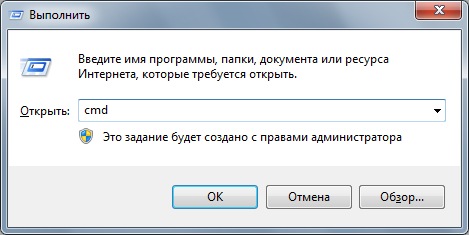
Starten der Befehlszeile über das Startmenü
Diese Methode erfordert nichts, um über die Tastatur einzugeben, aber Sie sollten ein Startmenü haben.
1. Öffnen Sie das Startmenü und gehen Sie zu "Alle Programme / Zubehör / Eingabeaufforderung".
Tipp: In Windows 10 wurde die Befehlszeile in den Ordner "System Tools - Windows" verschoben.

Starten der Befehlszeile über das Suchfeld im Startmenü
Ein anderer Weg ist, wenn wir das Startmenü brauchen.
1. Öffnen Sie das Startmenü und geben Sie im Suchfeld "command line" ein.
2. Wählen Sie befehlszeile in den Suchergebnissen oder drücken Sie die Eingabetaste.
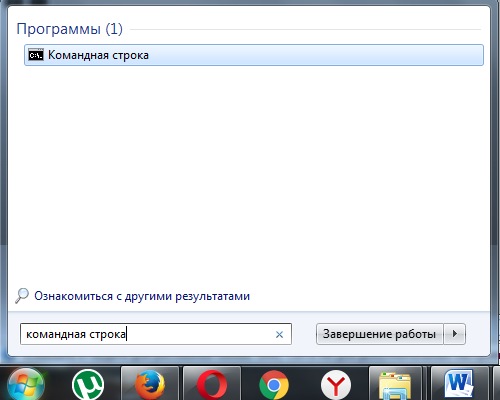
Öffnen einer Eingabeaufforderung von Windows Explorer
Diese Methode ist gut, da Sie die Befehlszeile sofort für den gewünschten Ordner öffnen können.
1. Halten Sie die Taste gedrückt und klicken Sie mit der rechten Maustaste auf den gewünschten Ordner im Explorer.
2. Wählen Sie im geöffneten Kontextmenü "Befehlsfenster öffnen".
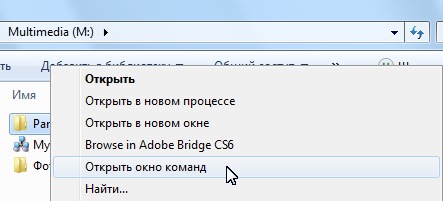
Öffnen einer Eingabeaufforderung aus dem Windows-Systemordner
Eine der ungewöhnlichsten und gleichzeitig einfachsten Möglichkeiten ist es, die Befehlszeile im Ordner mit dem Betriebssystem zu finden und zu öffnen.
1. Öffnen windows Explorer und folgen Sie dem Pfad unten oder kopieren Sie ihn und fügen Sie ihn in das Adressfeld ein:
Kommentare zum Beitrag: 1
Befehl windows-Zeile - Dies ist eine der Funktionen des Betriebssystems, mit der Sie MS-DOS-Befehle und andere Computerbefehle eingeben können. Dies ermöglicht es, den Computer ohne die Hilfe der grafischen Windows-Shell zu verwenden. Warum brauchst du es?
Wahrscheinlich brauchen die meisten "normalen Benutzer" überhaupt nicht. Wenn Sie jedoch nur geringfügig von der "grauen Masse" abweichen und die Fähigkeiten Ihres Computers besser verstehen wollen, sollten Sie unbedingt lernen, wie man mit der Kommandozeile arbeitet.
Zum Beispiel habe ich mich kürzlich komplett geweigert, explorer.exe zu betreiben, das für das Funktionieren der grafischen Oberfläche von Windows verantwortlich ist. Wie sich herausstellte, aß er das Virus.
Also musste ich zu diesem Zeitpunkt dringend über das Internet einkaufen. Und wie startet man den Browser ohne die Betriebssystem-Shell? Nur über die Befehlszeile! Nachdem ich C: \\ Programme \\ Opera \\ Opera.exe in der Befehlszeile eingegeben hatte, startete ich einfach meinen Browser und machte einen Kauf.
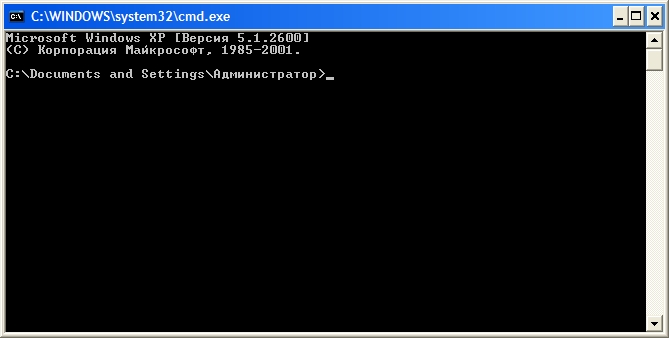
Wie öffne ich eine Eingabeaufforderung?
Die Befehlszeile kann auf verschiedene Arten gestartet werden:
- Start-Taste\u003e Alle Programme\u003e Zubehör\u003e Eingabeaufforderung.
- Start -\u003e Ausführen (Win + R), geben Sie cmd und Enter ein.

Windows-Befehlszeilenbefehle
Um Hilfe zu Befehlen anzuzeigen, geben Sie help ком command_name ein. Im Folgenden finden Sie eine Liste der zu verwendenden Befehle und eine kurze Beschreibung.
- Anhängen Zulassen, dass das Programm Datendateien in den angegebenen Ordnern so öffnet, als befänden sie sich im aktuellen Ordner
- Arp Zeigt und modifiziert ARP-Protokoll-Cache-Einträge.
- Assoc Zeigt die Beziehung zwischen Dateinamenerweiterungen und Dateitypen an oder ändert sie.
- An Führen Sie Programme und Befehle zu einer bestimmten Zeit aus
- Atmadm Überwachen von Verbindungen und Adressen, die von einem ATM-Anrufverteiler in ATM-Netzwerken (Asynchronous Transfer Mode) registriert wurden
- Attrib Ermöglicht das Anzeigen, Festlegen oder Entfernen von Attributen einer Datei oder eines Verzeichnisses.
- Bootcfg Konfiguriert, fordert an oder ändert die Parameter der Datei Boot.ini.
- Pause Aktiviert oder deaktiviert die erweiterte STRG + C-Verarbeitung auf einem DOS-System.
- Puffer
- Cacls Anzeigen und Ändern von Dateizugriffskontrolllisten (ACLs)
- Ruf an Aufrufen einer Stapeldatei aus einer anderen, ohne die erste Datei abzuschließen.
- Chcp Zeigen Sie die aktuelle Codeseitenanzahl an, oder ändern Sie die aktuelle Konsolencodepage
- Chdir Zeigen Sie den Namen an oder ändern Sie das aktuelle Verzeichnis.
- Chkdsk Überprüfen Sie die Festplatte und melden Sie die Ausgabe.
- Chkntfs Zeigt oder ändert die Festplattenprüfoptionen beim Booten.
- Choise Zeigt dem Benutzer eine Eingabeaufforderung zum Auswählen einer Stapeldatei an.
- Chiffre Zeigt oder ändert die Verschlüsselung von Ordnern und Dateien in NTFS-Partitionen.
- Cls Löscht den Bildschirminhalt.
- Befrage Ausführen einer neuen Kopie des Windows XP-Befehlsinterpreters
- Cmstp Installieren oder entfernen Sie ein Verbindungs-Manager-Dienstprofil.
- Farbe Legen Sie die Standardfarben für Text und Hintergrund in Textfeldern fest.
- Befehl Führen Sie eine andere Instanz des MS-DOS-Befehlsinterpreters aus.
- Komp Vergleichen Sie den Inhalt von zwei Dateien oder Gruppen von Dateien.
- Kompakt Informationsausgabe oder Änderung der Konsolidierung von Dateien und Verzeichnissen in Abschnitten NTFS
- Konvertieren Konvertieren Dateisystem FAT zu NTFS.
- Kopieren Kopieren Sie eine oder mehrere Dateien an einen anderen Ort.
- Land Gibt an, dass das MS-DOS-Subsystem ein internationales Format für Uhrzeit, Datum, Währung, Trennzeichen und Zeichenumwandlung verwendet.
- Cprofil Freigeben von nicht verwendetem Speicherplatz in den angegebenen Profilen und Löschen von deaktivierten Benutzerzuordnungen für Dateinamenerweiterungen aus der Registrierung Das aktuelle Profil ändert sich nicht.
- Datum Datum anzeigen oder ändern
- Debuggen Ausführen von Debug.exe, einem Programm zum Überprüfen und Debuggen von MS-DOS-Executive-Dateien
- Defrag Durchsuchen Sie fragmentierte Download-Dateien, Datendateien und Ordner auf lokalen Volumes.
- Gerät Laden Sie den angegebenen Gerätetreiber in den Speicher.
- Geräthoch Laden Sie den Gerätetreiber in den hohen Speicher
- Dir Listet Dateien und Unterverzeichnisse aus dem angegebenen Verzeichnis auf.
- Festplattenkomprimierung Vergleichen Sie den Inhalt von zwei Disketten. Diskcopy Kopiert den Inhalt einer Diskette in eine andere.
- Diskpart Führen Sie ein Programm aus, mit dem Sie Objekte (Festplatten, Partitionen oder Volumes) mithilfe von Skripts oder Befehlen verwalten können, die über die Befehlszeile eingegeben wurden
- Dos Zuweisung im MS-DOS-Subsystem zur Unterstützung der Kommunikation mit dem hohen Speicherbereich oder zum Laden eines Teils des Systems in den hohen Speicherbereich
- Doskey Bearbeiten und Abrufen von Windows XP-Befehlen; Erstellen Sie Makros DOSKey.
- Dosonly Verhindert den Start von anderen Command.com-Programmen als MS-DOS-Anwendungen über die Befehlszeile.
- Antrieb Bestimmt beim Starten von MS-DOS-Einstellungen für Geräte wie Laufwerke und Bandlaufwerke.
- Fahreranfrage Auflisten aller installierten Gerätetreiber und ihrer Eigenschaften
- Echo Anzeigen einer Nachricht oder Einstellen eines Modus zum Anzeigen von Befehlsnachrichten
- Echokonfig Zeigt während der Verarbeitung der Programminformationsdateien Config.nt und Autoexec.nt des MS-DOS-Subsystems Meldungen an
- Bearbeiten Starten Sie den MS-DOS-Editor, mit dem Sie Textdateien im ASCII-Format erstellen und bearbeiten können
- Edlin Führen Sie EDLIN, einen zeilenweisen Texteditor, aus.
- Endlokal Abschluss der Lokalisierung von Umgebungsänderungen in der Batch-Datei.
- Ereignis erstellen Ermöglicht dem Administrator das Erstellen eines speziellen Ereignisses im angegebenen Ereignisprotokoll.
- Ereignisanfrage.vbs Drucken Sie eine Liste der Ereignisse und ihrer Eigenschaften aus einem oder mehreren Ereignisprotokollen.
- Ereignistrigger Anzeige und Konfiguration von Ereignisauslösern auf einem lokalen oder Remote-Computer
- Evntcmd Konfigurieren Sie die Ereigniskonvertierung in Traps und / oder Trap-Zieladressen in der Konfigurationsdatei.
- Exe2bin Beim Starten weist das System Speicher für eine bestimmte Anzahl von Plattenpuffern zu
- Beenden Beendet das Programm CMD.EXE (Befehlsinterpreter) oder die aktuelle Stapelscriptdatei.
- Erweitern Entpacke komprimierte Dateien.
- Fastöffnenreduziert die Öffnungszeit für häufig verwendete MS-DOS-Dateien
- Fc Vergleichen Sie zwei Dateien und zeigen Sie die Unterschiede zwischen ihnen an.
- Fcbs Legen Sie die Anzahl der Dateikontrollblöcke (FCB) fest.
- Dateien Geben Sie die Anzahl der Dateien an, auf die das MS-DOS-Subsystem gleichzeitig zugreifen kann.
- Finden Suchen Sie nach einer bestimmten Textzeichenfolge in einer Datei oder mehreren Dateien.
- Findstr Finden Sie Textmuster in Dateien mit regulären Ausdrücken
- Finger Zeigt Informationen über den Benutzer oder die Benutzer eines bestimmten Remote-Computers an, auf dem der Finger-Dienst ausgeführt wird.
- Flattemp Aktiviert oder deaktiviert flache temporäre Ordner.
- Für Führen Sie einen Befehl für jede Datei aus dem angegebenen Satz aus.
- Forcedos Führen Sie ein bestimmtes Programm in dem MS-DOS-Subsystem aus
- Format Formatieren einer Festplatte in einem bestimmten Laufwerk zur Verwendung windows-System
- Fsutil Wird verwendet, um verwandte Aufgaben des FAT- und NTFS-Dateisystems auszuführen.
- Ftp Ermöglicht das Übertragen von Dateien von Computer zu Computer mit Programmen, die das FTP-Protokoll unterstützen
- Geben Sie ein Zeigen oder bearbeiten Sie die Beziehung zwischen einem Dateityp und seiner Erweiterung.
- Getmac Ermöglicht dem Administrator, die MAC-Adresse eines oder mehrerer anzuzeigen netzwerkadapter Computer.
- Gehe zu Im Batch-Programm sendet windows-Kontrolle XP in der durch das Label angegebenen Zeichenfolge
- Gpresult Zeigt die Gruppenrichtlinien- und Richfür einen Benutzer oder Computer an.
- Gupupdate Aktualisiert lokale Einstellungen und Active Directory-Gruppenrichtlinieneinstellungen, einschließlich Sicherheitseinstellungen.
- Graftabl Auswahl der Codepage zur Anzeige von Zeichen nationaler Alphabete im Grafikmodus.
- Hilfe Wird verwendet, um Beschreibungen von Systembefehlen (d. H. Nicht-Netzwerkbefehlen) anzuzeigen
- Hilfe Führen Sie Hilfe und Support aus.
- Hostname Zeigt den Namen des Knotens an, der Teil des vollständigen Computernamens ist.
- Wenn Verarbeitungsbedingungen in Batch-Programmen.
- Installieren Dient zum Laden residenter Programme in den Speicher.
- Ipconfig Zeigt alle aktuellen TCP / IP-Netzwerkeinstellungen an und aktualisiert die DHCP- und DNS-Einstellungen.
- Ipseccmd Konfigurieren Sie IPSec-Richtlinien (Internet Protocol Security) in einem Verzeichnisdienst oder in einer lokalen oder Remote-Registrierung
- Ipxroute Zeigt die IPX-Routingtabelle an und ändert sie.
- Irftp Dateien per Infrarot senden
- Etikett Wird verwendet, um eine Datenträgerbezeichnung (dh den Namen) eines Datenträgers zu erstellen, zu ändern oder zu löschen.
- Lastdrive Gibt die maximale Anzahl von Laufwerken an, auf die zugegriffen werden kann.
- Loadfix Wird verwendet, um das Programm über die ersten 64 KB konventionellen Speichers zu laden und dieses Programm auszuführen.
- Ladehöhe Dient zum Laden des Programms in den oberen Speicherbereich.
- Lodctr Es wird verwendet, um die Namen neuer Leistungsindikatoren und den Erklärungstext für den Dienst- oder Gerätetreiber zu registrieren.
- Logman Verwaltet und legt Zeitpläne für Leistungsindikatoren und Erefest.
- Abmelden Benutzer meldet sich von der Sitzung ab und löscht die Sitzung vom Server.
- Lpq Zeigt den Status der Druckwarteschlange auf dem Computer mit an software LPD-Druckserver
- Lpr Senden einer Datei an einen Computer mit der LPD-Druckserversoftware
- Macfile Verwenden Sie den Befehl Macfile zum Verwalten von Servern, Volumes, Ordnern und Dateien. dateiserver für Macintosh von der Befehlszeile.
- Mem Zeigt Informationen zu freien und verwendeten Speicherbereichen und Programmen an, die im MS-DOS-Subsystem gespeichert sind.
- Mkdir Erstellen Sie einen Ordner oder Unterordner.
- Mmc Öffnet das MMC-Konsolenfenster.
- Modus Konfigurieren Sie Systemgeräte.
- Mehr Sequenzielle Datenausgabe in Teilen einer Bildschirmgröße.
- Mountvol Erstellen, löschen und zeigen Sie Verbindungspunkte an.
- Bewegen Verschieben von Dateien und Umbenennen von Dateien und Ordnern
- Msg Senden einer Nachricht an den Benutzer
- Msiexec Tool zum Installieren, Ändern und Ausführen von Windows Installer-Vorgängen über die Befehlszeile
- Msinfo32 Zeigt detaillierte Informationen über die Hardware, Systemkomponenten und Softwareumgebung an.
- Mstsc Verwenden der Remotedesktopverbindung
- Nbtstat Zeigt das Protokoll und die aktuellen TCP / IP-Verbindungsstatistiken unter Verwendung von NBT (NetBIOS über TCP / IP) an.
- Netstat Protokoll und aktuelle Statistiken anzeigen netzwerkverbindungen TCP / IP
- Nlsfunc Daten werden für ein bestimmtes Land / eine bestimmte Region geladen
- Nslookup Bietet Informationen zur Diagnose der DNS-Infrastruktur.
- Ntbackup Startet den Assistenten zum Sichern und Wiederherstellen von Dateien und Systemen.
- Ntcmdprompt Ausführen des Cmd.exe-Befehlsinterpreters und nicht des Command.com-Interpreters nach dem Ausführen des residenten Programms (TSR)
- Ntsd Das Ntsd-Team hat ein System zur Unterstützung von Softwareentwicklern integriert.
- Openfiles Zeigt eine Liste an dateien öffnen und Ordner, die im System geöffnet wurden.
- pfad Legt den Suchpfad in der PATH-Umgebungsvariablen fest.
- Wegfahren Bietet Informationen zu Netzwerklatenz und Datenverlust an Zwischenknoten zwischen dem Quellpunkt und dem Ziel.
- Pause Unterbricht die Ausführung des Stapelprogramms mit einer Nachricht, die darauf wartet, dass der Benutzer eine beliebige Taste drückt.
- Pbadmin Verwaltet Telefonbücher.
- Pentnt Erkennt Pentium-Prozessor-Gleitkommaunterteilungsfehler
- Perfmon Öffnet die Windows XP-Systemkonsole mit Systemmonitoreinstellungen.
- Ping C mit der Nachricht mit der Echo-Anfrage prüft die Verbindung auf IP-Protokoll-Ebene mit einem anderen Computer.
- Popd Ändert das aktuelle Verzeichnis in das Verzeichnis, das mit dem Befehl pushd gespeichert wurde.
- Drucken Sendet eine Textdatei an den Drucker.
- Prncnfg.vbs Passt die Druckereinstellungen an oder zeigt sie an.
- Prndrvr.vbs Fügt hinzu, entfernt und listet Treiber auf
- Prnjobs.vbs Pausiert, setzt fort, bricht ab und listet Druckaufträge auf.
- Prnrngr.vbs Fügt hinzu, löscht und listet Drucker oder Druckerverbindungen zusätzlich zu den Standardeinstellungen und der Ausgabe des Druckers auf. Prnport.vbs Fügt hinzu, löscht und listet Drucker oder Druckerverbindungen zusätzlich zu den Standardeinstellungen und der Ausgabe eines Druckers auf.
- Prnqctl.vbs Druckt eine Testseite, pausiert oder setzt den Druck auf einem Drucker fort und bereinigt die Druckerwarteschlange.
- Aufforderung Erstellt, löscht und listet die Standard-TCP / IP-Druckeranschlüsse auf und zeigt und ändert die Anschlusseinstellungen.
- Pushd Speichert den aktuellen Verzeichnisnamen für den Befehl popd und wechselt in ein anderes Verzeichnis.
- Rasdial Führt automatisches Wählen für Microsoft-Clients durch.
- Rcp Kopiert Dateien zwischen einem Computer mit Windows XP und einem Computer mit rshd
- Wiederherstellen Stellt Informationen wieder her, die auf beschädigten oder defekten Festplatten gespeichert sind.
- Reg Fügt hinzu, ändert und zeigt die Informationen von Registrierungsschlüsseln und den Wert von Registrierungseinträgen an.
- Registrieren Registrieren Sie ein Programm, um ihm spezifische Leistungsmerkmale zu geben.
- Regsvr32 Dieser Befehl registriert die Dateien in der Registrierung als Befehlskomponenten.
- Nachladen Speichert Leistungsindikatoren aus Protokolldateien in cvs, tvs, sql, bin-Dateien
- Rem Fügt Kommentare zu Batchdateien oder Konfigurationsdateien hinzu.
- Ersetzen Ersetzt Dateien in einem Verzeichnis durch Dateien mit demselben Namen aus einem anderen Verzeichnis.
- Rexec Führt Befehle auf Remotecomputern aus, auf denen der Rexec-Dienst ausgeführt wird.
- Route Zeigt Einträge in der lokalen IP-Routingtabelle an und ändert sie.
- Rsh Führt Befehle auf einem Remotecomputer aus, auf dem der RSH-Dienst oder -Daemon ausgeführt wird.
- RMS Verwaltet Medienressourcen mit dem Wechselmedienservice.
- Runas Führt bestimmte Tools und Programme mit Berechtigungen aus, die sich von denen des aktuellen Kontos unterscheiden.
- SC Es interagiert mit dem Service-Controller und den installierten Diensten.
- Schtasks Passt die Ausführung von Befehlen und Programmen in bestimmten Intervallen oder zu einer bestimmten Zeit an.
- Secedit Astraivaet und analysiert die Sicherheit des Systems und vergleicht die aktuelle Konfiguration mit mindestens einer Vorlage.
- Stellen Sie ein Setzt, löscht und zeigt Umgebungsvariablen an
- Setlocal Beginnen Sie einen Jobbereich zum Definieren von Umgebungsvariablen in einer Batch-Datei.
- Setzer Legt die MS-DOS-Versionsnummer fest, die das MS-DOS-Subsystem Programme informiert.
- Schatten Ermöglicht die Remoteverwaltung der aktiven Sitzungen eines anderen Benutzers.
- Teilen Führt das Share-Programm aus, das die Freigabe und Sperrung für Ihre und Netzlaufwerke einrichtet.
- Shell Gibt den Namen und den Speicherort des alternativen Befehlsinterpreters an, den Windows XP für das MS-DOS-Subsystem verwendet
- Verschiebung Ändert die Position von Batch-Parametern in Batch-Dateien.
- Herunterfahren Ermöglicht das Herunterfahren oder Neustarten eines lokalen oder Remote-Computers.
- Sortieren Liest eingehende Daten, sortiert sie.
- Stapel Unterstützt die dynamische Verwendung von Datenstapeln bei der Verarbeitung von Hardware-Interrupts
- Starten Führt ein bestimmtes Programm oder einen Befehl in einem separaten Fenster aus.
- Subst Legt den übereinstimmenden Pfad fest dateisystem gegebene Platte.
- Schalter Ermöglicht Ihnen, wie gewohnt mit der erweiterten Tastatur zu arbeiten.
- Systeminfo Zeigt detaillierte Computerkonfigurations- und Betriebssysteminformationen an.
- Aufgabenkill Führt eine oder mehrere Aufgaben oder Prozesse aus.
- Aufgabenliste Zeigt eine Liste von Anwendungen und Diensten mit einem Prozesscode (PID) für alle Aufgaben an, die auf einem lokalen oder Remotecomputer ausgeführt werden.
- Tcmsetup Konfiguriert oder deaktiviert den TAPI-Client.
- Tftp Tauschen Sie Dateien mit einem Remotecomputer aus, auf dem ein Dienst oder ein TFTP-Daemon ausgeführt wird
- Zeit Zeigt die Systemzeit an und legt sie fest.
- Titel Erstellt einen Befehlszeilenfenstertitel.
- Tracerpt Verarbeitet Event-Tracking-Protokolldateien und erstellt einen Bericht in einer Textdatei (CSV-Format), der die aufgetretenen Ereignisse beschreibt.
- Tracert Definiert den Pfad zum Zielpunkt, indem ICMP-Echonachrichten an das Ziel gesendet werden.
- Baum Stellt den Verzeichnisbaum eines bestimmten Pfads oder Laufwerks grafisch dar.
- Tscon Stellt eine Verbindung zu einer anderen Sitzung her.
- Tsdiscon Trennt die Sitzung vom Terminalserver.
- Tskill Vervollständigt den Vorgang.
- Tsprof Kopiert Konfigurationsinformationen von einem Benutzer zu einem anderen.
- Tsshutn Ermöglicht dem Administrator die Verwendung fernbedienung, fahren Sie herunter oder starten Sie den Terminalserver neu.
- Geben Sie ein Inhaltsausgabe textdatei auf dem Bildschirm.
- Typperf Schreibt Leistungsindikatordaten in ein Befehlsfenster oder in eine unterstützte Formatprotokolldatei.
- Unlodctr Entfernt Leistungsindikatornamen und Erklärungstext für einen Dienst oder einen Gerätetreiber aus der Registrierung.
- Ver Nummernanzeige windows-Versionen Xp.
- Bestätigen Aktivieren oder deaktivieren Sie den Modus zum Überprüfen, ob Dateien korrekt auf den Datenträger geschrieben wurden.
- Vol Zeigt das Laufwerkslabel und die Seriennummer an, falls vorhanden.
- Vssadmin Schattenkopievolumen
- W32tm Wird verwendet, um die Ursache von Problemen mit dem Windows-Zeitdienst zu ermitteln.
- Winnt
- Winnt32 Installiert oder aktualisiert Windows XP.
- X Kopie Kopiert Dateien und Verzeichnisse, einschließlich Unterverzeichnissen.